Како преузети, ажурирати и управљати апликацијама из Гоогле Плаи продавнице (09.15.25)
<п> Једини прави начин да у потпуности искористите и цените Андроид уређај је инсталирање апликација. Срећом, Гоогле-ова заштићена продавница апликација, Гоогле Плаи Сторе, има огромну колекцију апликација у различитим категоријама. Од децембра 2017. у Гоогле Плаи продавници има скоро 3,5 милиона апликација. <п> Без обзира да ли тражите алате за продуктивност, игре, уређиваче фотографија или апликације за размену порука, пронаћи ћете једну или две из Плаи Сторе. Да бисмо вам помогли да започнемо, поделићемо са вама како да преузимате, ажурирате и управљате апликацијама помоћу ње. За најбоље резултате прво ажурирајте апликацију Плаи Сторе <п> Ако нисте знали, Гоогле Плаи Сторе је такође апликација. Типично, кад год Гоогле изда ажурирање за њега, тихо ће се ажурирати у позадини, а да ви то не знате. <п> Али ако волите да имате контролу над уређајем, можете покушати и ручно да проверите ако је доступно ажурирање за Плаи Сторе инсталирану на вашем телефону или таблету. Ево како: <ул><ли> Прво отворите Гоогле Плаи продавницу, отворите мени (икона у три реда у горњем левом углу), а затим додирните Подешавања. <п>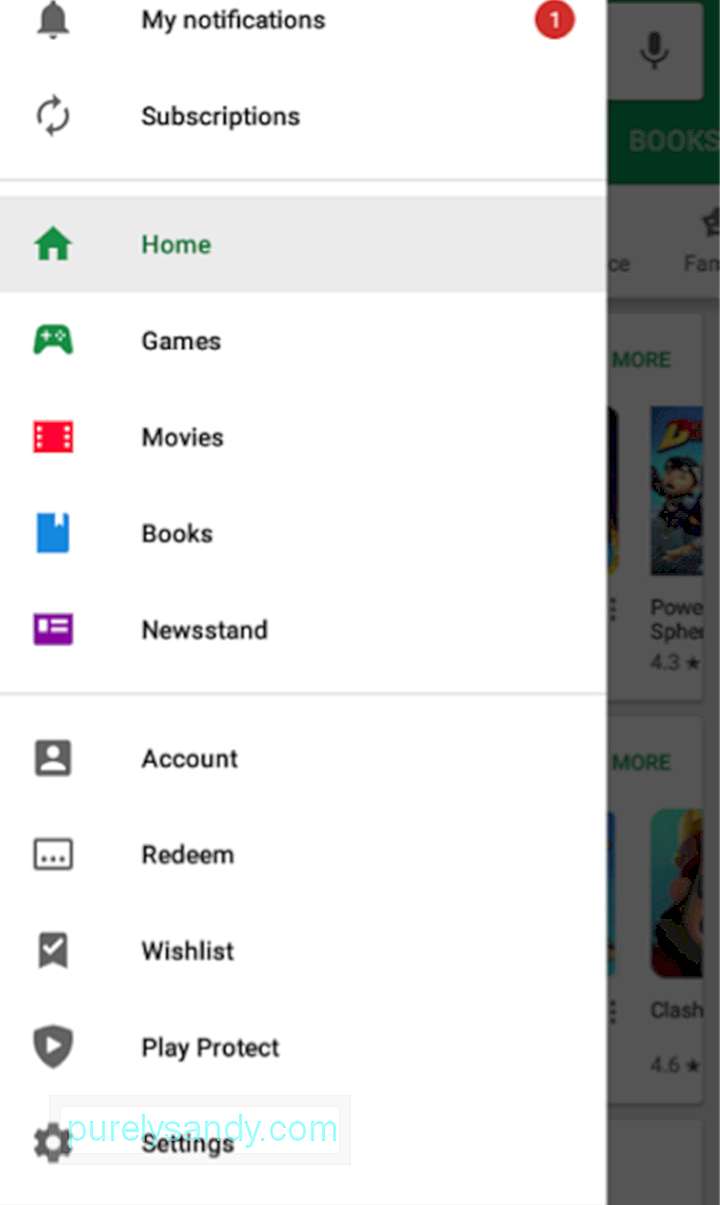 <ул> <ли > Затим потражите „Број верзије“ или „Верзија Плаи продавнице“. <п> <имг "плаи =" "или =" "срц ="
<ул> <ли > Затим потражите „Број верзије“ или „Верзија Плаи продавнице“. <п> <имг "плаи =" "или =" "срц =" 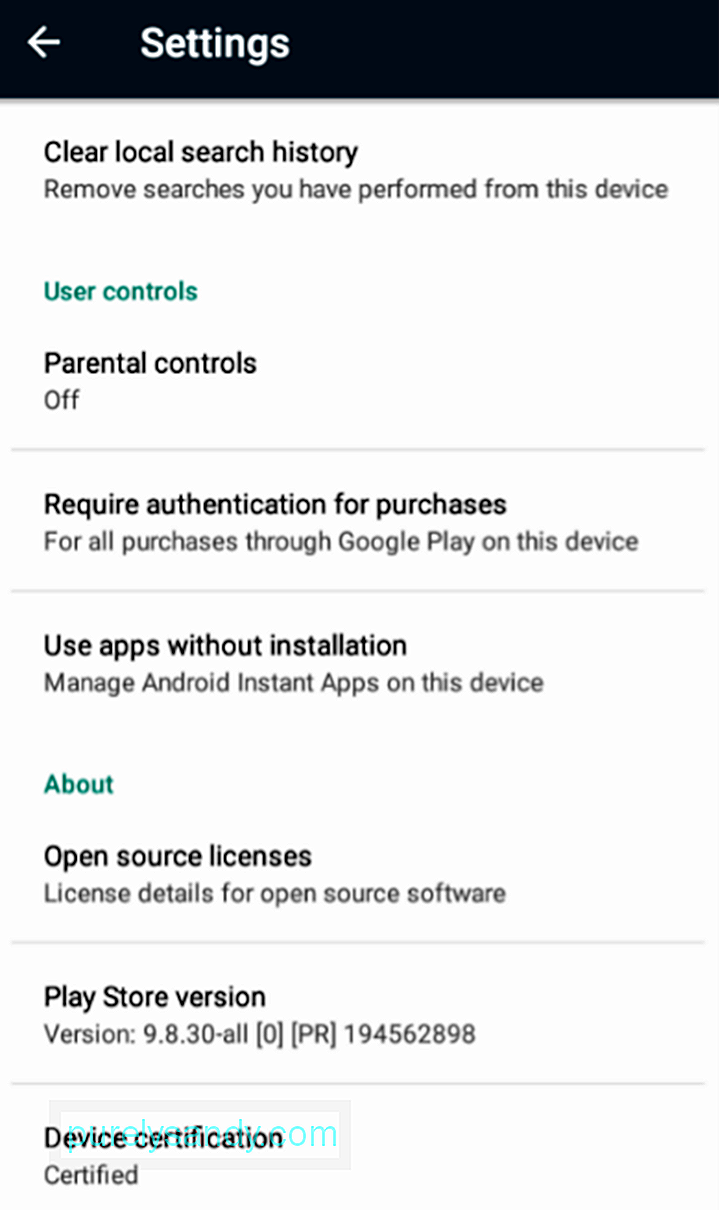 "сторе =" "версион" = " <ул> <ли> Додирните. Ако је доступно ажурирање, добићете упит који вас обавештава да ће бити преузета и инсталирана нова верзија Гоогле Плаи продавнице. Ако је ваша апликација актуелна, одзивник ће рећи : <п>
"сторе =" "версион" = " <ул> <ли> Додирните. Ако је доступно ажурирање, добићете упит који вас обавештава да ће бити преузета и инсталирана нова верзија Гоогле Плаи продавнице. Ако је ваша апликација актуелна, одзивник ће рећи : <п> 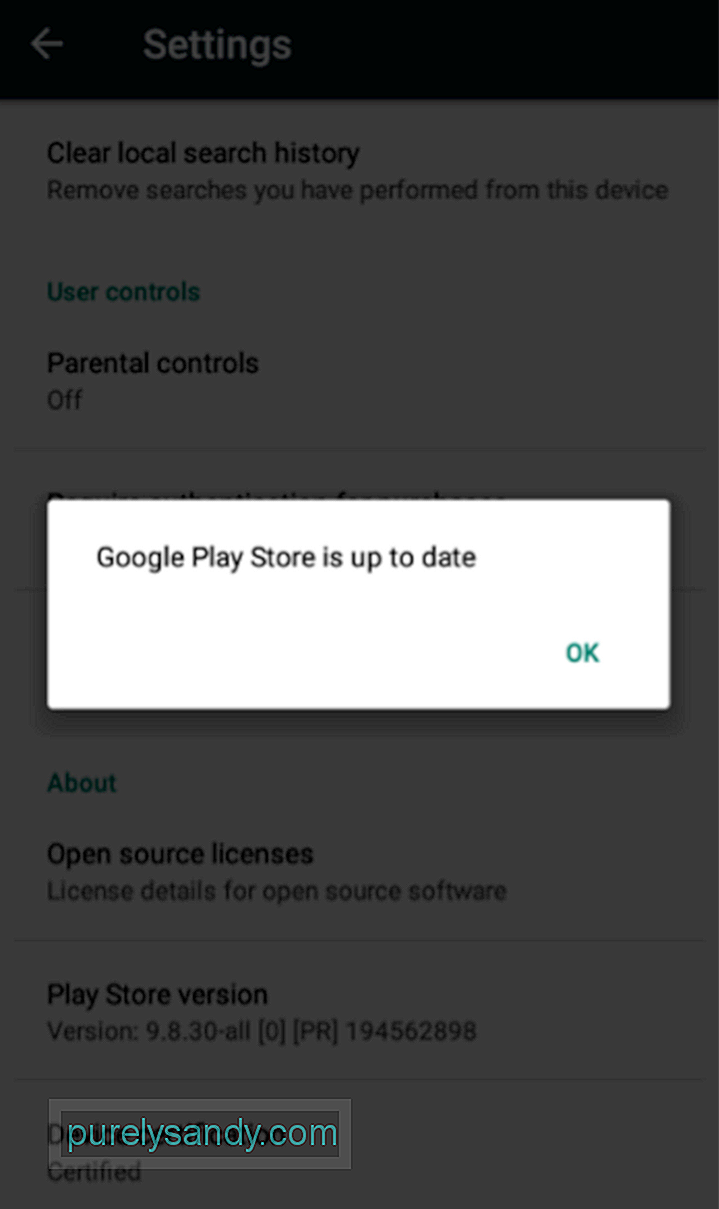 <стронг> Како тражити апликације у Гоогле Плаи продавници <п> Да бисте могли да преузимате апликације из Гоогле Плаи продавнице, прво вам је потребно да бисте пронашли апликације које желите да имате на уређају. Постоје два начина за тражење апликација у Плаи продавници: претрага и прегледање. Како тражити апликације у Гоогле Плаи продавници <п> Ако већ имате ако имате на уму одређену апликацију или вам је потребан одређени тип апликације, можете је директно потражити на Гоогле Плаи-у. Ево како: <ул><ли> Уверите се да сте повезани на Интернет, по могућности путем Ви-Фи-ја. <ли> Отворите Гоогле Плаи продавницу на уређају. <п>
<стронг> Како тражити апликације у Гоогле Плаи продавници <п> Да бисте могли да преузимате апликације из Гоогле Плаи продавнице, прво вам је потребно да бисте пронашли апликације које желите да имате на уређају. Постоје два начина за тражење апликација у Плаи продавници: претрага и прегледање. Како тражити апликације у Гоогле Плаи продавници <п> Ако већ имате ако имате на уму одређену апликацију или вам је потребан одређени тип апликације, можете је директно потражити на Гоогле Плаи-у. Ево како: <ул><ли> Уверите се да сте повезани на Интернет, по могућности путем Ви-Фи-ја. <ли> Отворите Гоогле Плаи продавницу на уређају. <п> 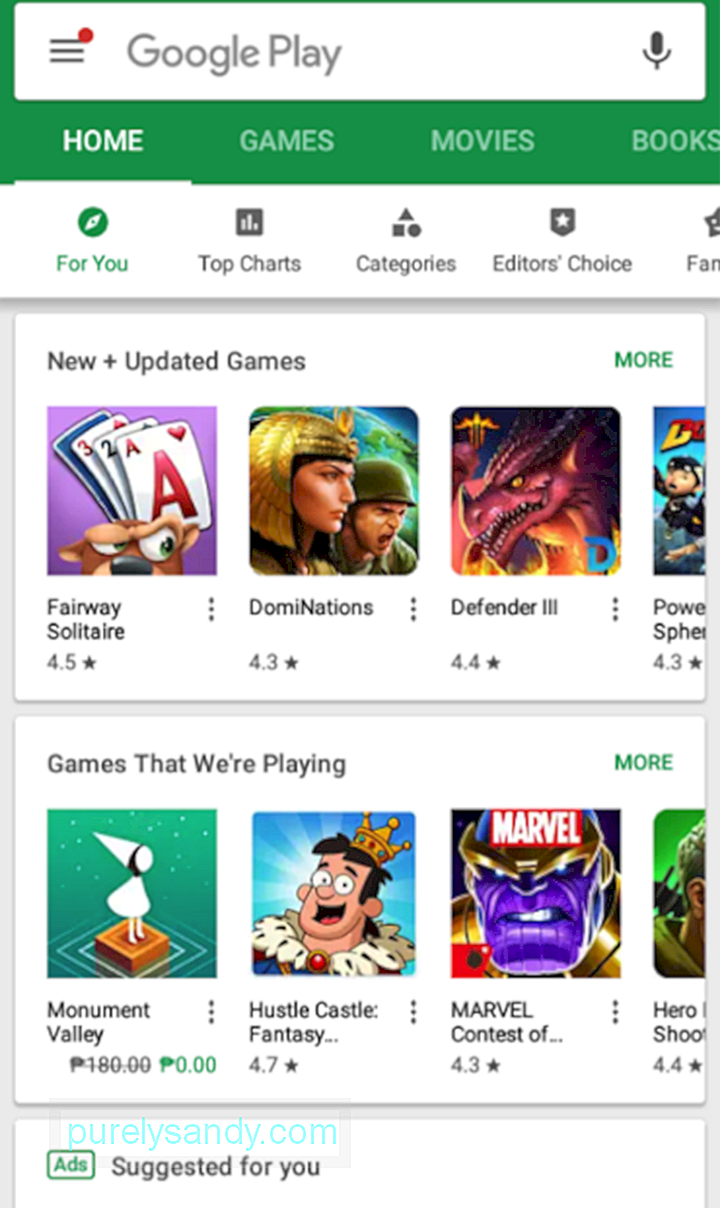 < ул> <ли> Додирните белу траку за претрагу на врху екрана. <ли> Унесите име апликације коју тражите, а затим додирните икону лупе у доњем десном углу тастатуре . <п>
< ул> <ли> Додирните белу траку за претрагу на врху екрана. <ли> Унесите име апликације коју тражите, а затим додирните икону лупе у доњем десном углу тастатуре . <п> 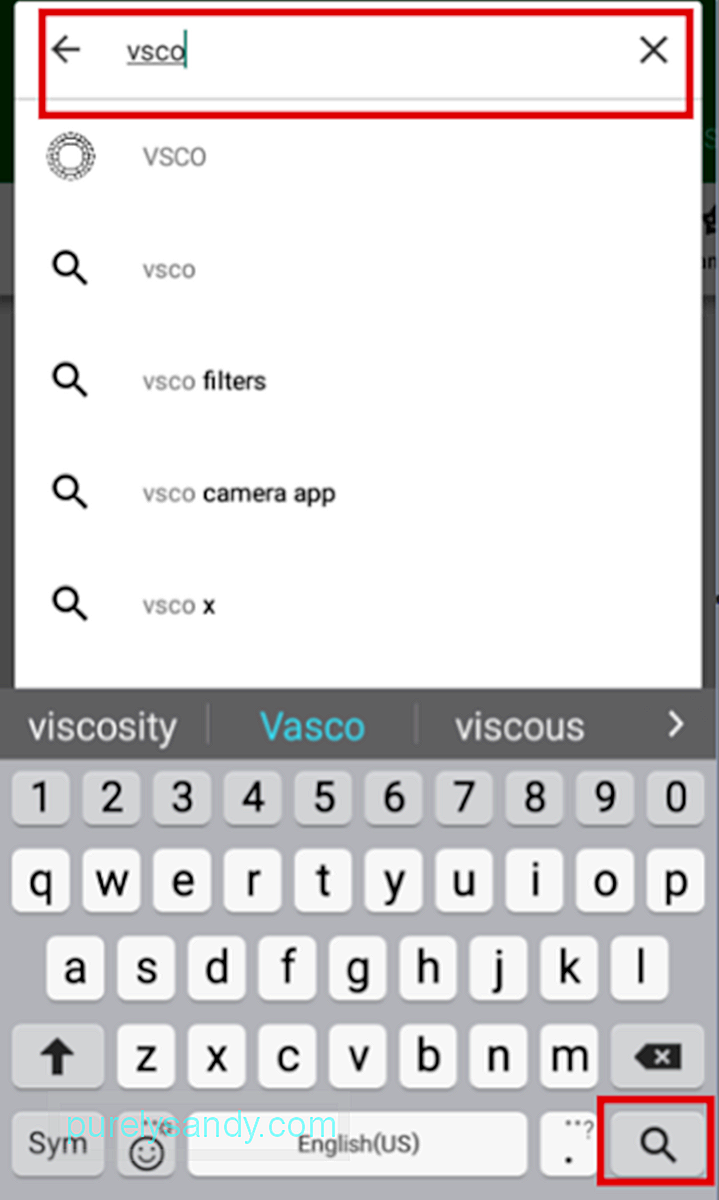 <ул> <ли> Бићете преусмерени на страницу апликације. <п>
<ул> <ли> Бићете преусмерени на страницу апликације. <п> 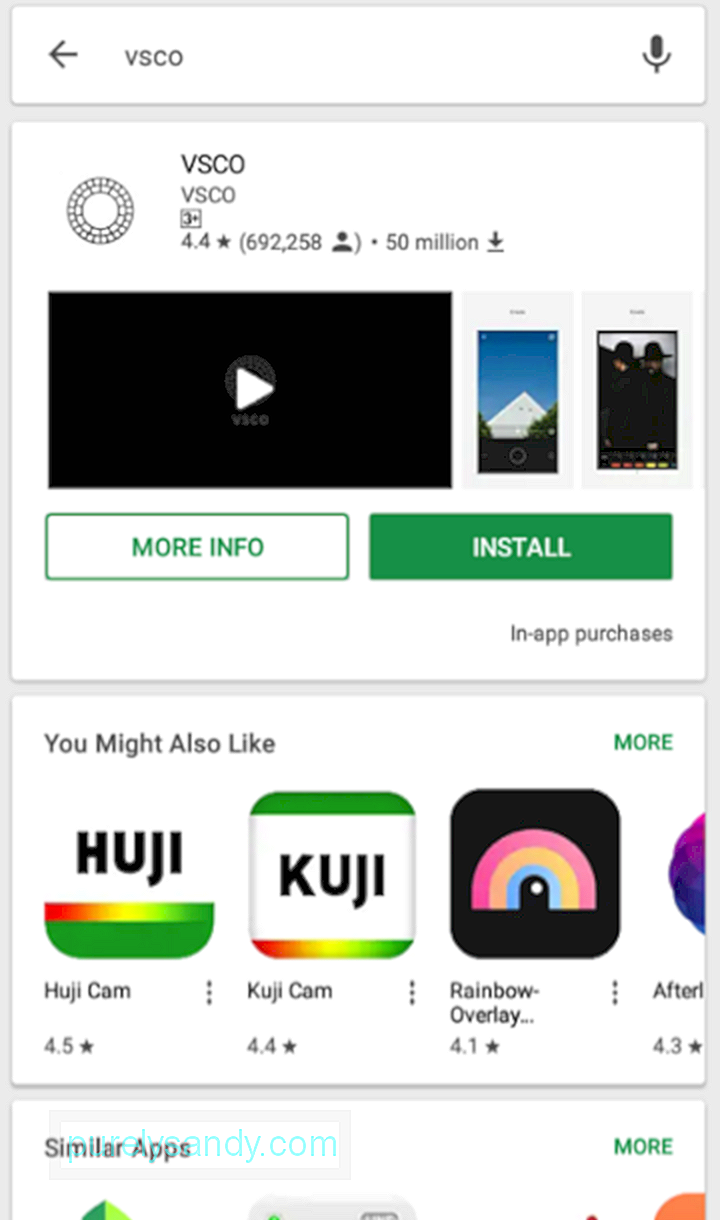 < п> Можете и да потражите тип апликације, ако немате на уму одређену апликацију. Само унесите тражени тип апликације у траку за претрагу. <п>
< п> Можете и да потражите тип апликације, ако немате на уму одређену апликацију. Само унесите тражени тип апликације у траку за претрагу. <п> 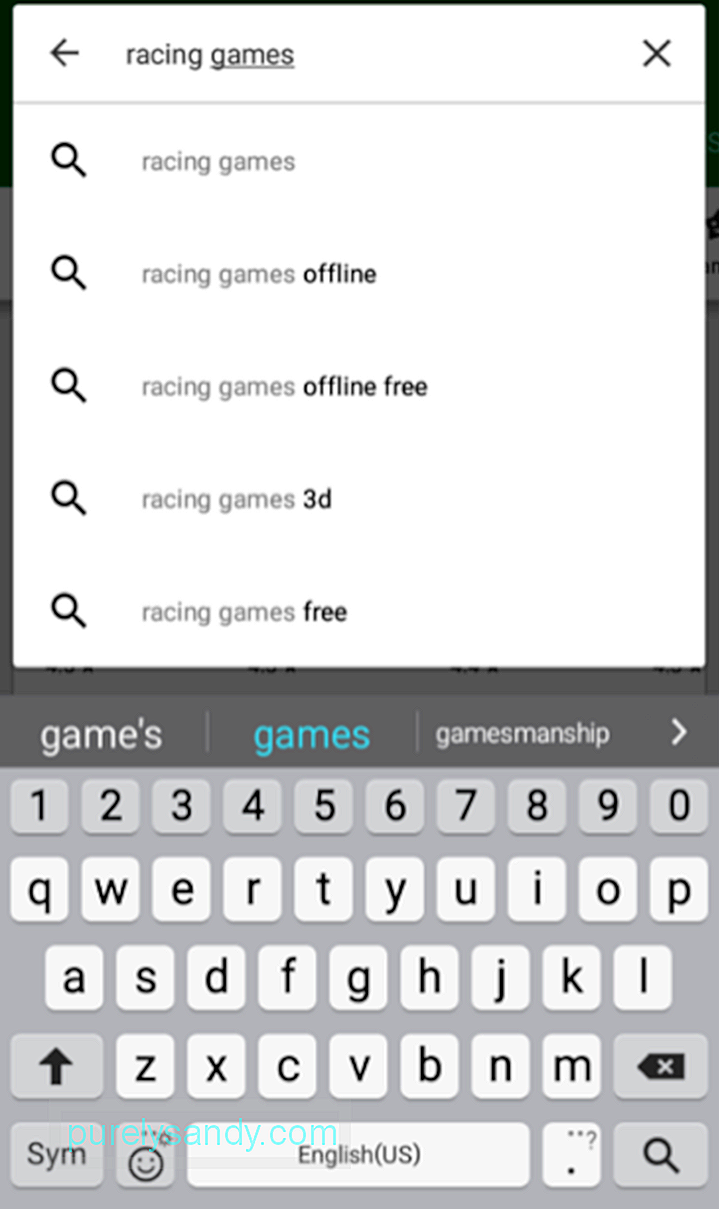 <п> Можете да додирнете било који од предлога испод траке за претрагу или да додирнете икону лупе. На пример: <п>
<п> Можете да додирнете било који од предлога испод траке за претрагу или да додирнете икону лупе. На пример: <п> 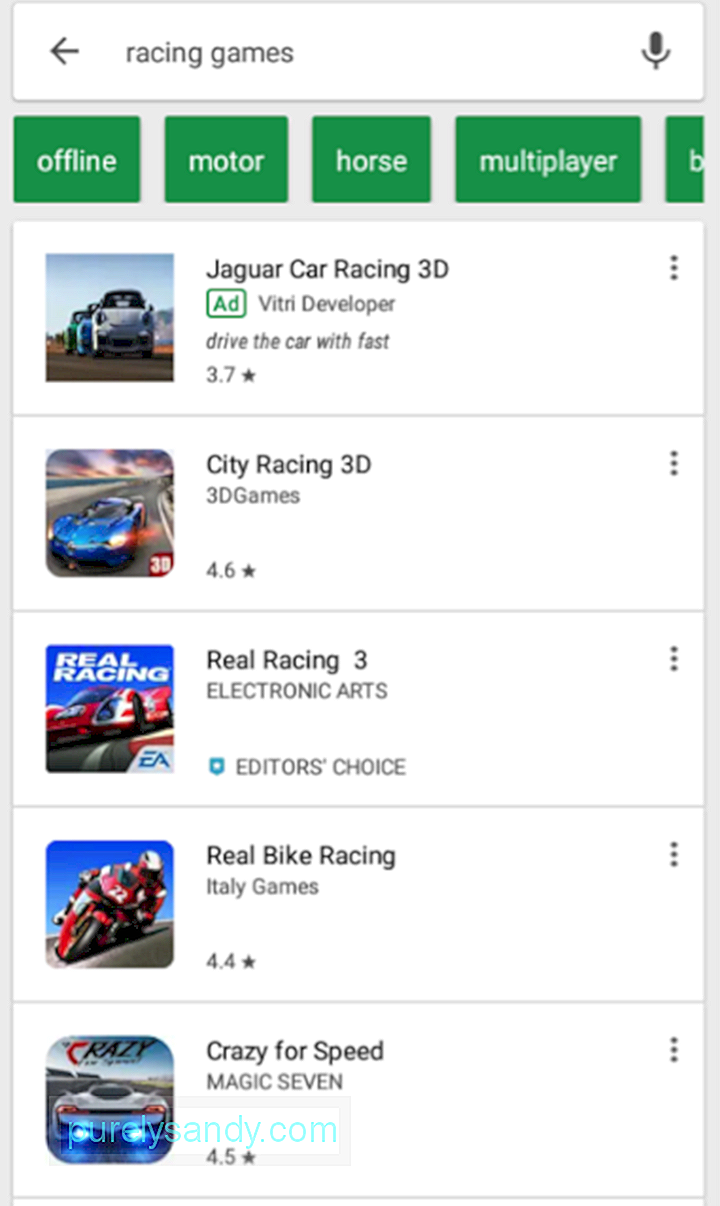 Како прегледати апликације у Гоогле Плаи продавници<п> Ако сте тренутно у процесу персонализације уређаја и истраживања апликација Гоогле Плаи продавнице, а још увек немате на уму одређене наслове и категорије апликација, онда би прегледавање продавнице могло бити вредно вашег времена. < п> Гоогле Плаи продавница има пет главних картица: <ул> <ли> Почетна - Главна страница, овде ћете видети предлоге за све врсте апликација. <ли> Игре - Ова картица је намењена само за игре. <ли> Филмови - Ако користите Гоогле Плаи филмове и амп; ТВ, на овој картици можете изнајмити или купити филмове и ТВ серије за гледање. <ли> Књиге - ако користите Гоогле књиге, на овој картици можете купити е-књиге. <ли> Киоск са новинарима - На овој картици ћете пронаћи апликације за онлајн издање (вести и часописе). <п> Али како је наш фокус у овом чланку преузимање и управљање апликацијама, погледајмо ближе Дом, Игре , и картице Киоск. Прегледавање картице Почетна<п> Као главна картица или страница у Гоогле Плаи продавници, картица Почетна садржи много различитих ставки. Ту су и картице испод Почетна. То су: <ул> <ли> За вас - на овој картици ћете видети предлоге апликација који се могу заснивати на апликацијама које сте претходно инсталирали или показали интерес. <ли> Топ листе - Ова картица приказује Најпопуларније бесплатне апликације, Најпопуларније бесплатне игре, Најбоље зарађене, У тренду, Најпопуларније апликације које се плаћају и Најпопуларније плаћене игре. <ли> Категорије - Овде се наводе све различите категорије апликација у Плаи продавници, од А до З. Неке од популарних категорија су Фотографија, Музика и амп; Аудио, забава, куповина, друштвене мреже и комуникација. <ли> Избор уредника - Ово су апликације које препоручују уредници Плаи продавнице, људи који прегледају апликације пре него што се ставе у продавницу. То су апликације за које сматрају да су најбоље у њиховим категоријама. <ли> Породица - На овој страници родитељи и старатељи дају предлоге апликација прилагођених узрасту. <ли> Рани приступ - Ово је страница на коју треба да идете ако желите да испробате апликације пре него што званично буду пуштене. Прегледавање картица Игара и Киоска <п> Страница Игре такође је подељена на картице : За вас, топ листе, премиум, категорије и породица. Међу пет, само се картица Премиум разликује од оних које се налазе на почетној страници. Картица Премиум приказује предлоге за плаћене игре. <п> С друге стране, Киоск је подељен на четири картице: За вас, Међународне, Најновије вести и Категорије. Како преузети апликације из Гоогле Плаи продавнице <п> Сад кад знате како да тражите апликације, време је да почнете да их преузимате и инсталирате на свој уређај. Преузимање бесплатних апликација из Гоогле Плаи продавнице <ул> <ли> Додирните апликацију из резултата претраге апликација. или предлоге апликација за отварање странице апликације. <ли> Додирните Инсталирај. * <п>
Како прегледати апликације у Гоогле Плаи продавници<п> Ако сте тренутно у процесу персонализације уређаја и истраживања апликација Гоогле Плаи продавнице, а још увек немате на уму одређене наслове и категорије апликација, онда би прегледавање продавнице могло бити вредно вашег времена. < п> Гоогле Плаи продавница има пет главних картица: <ул> <ли> Почетна - Главна страница, овде ћете видети предлоге за све врсте апликација. <ли> Игре - Ова картица је намењена само за игре. <ли> Филмови - Ако користите Гоогле Плаи филмове и амп; ТВ, на овој картици можете изнајмити или купити филмове и ТВ серије за гледање. <ли> Књиге - ако користите Гоогле књиге, на овој картици можете купити е-књиге. <ли> Киоск са новинарима - На овој картици ћете пронаћи апликације за онлајн издање (вести и часописе). <п> Али како је наш фокус у овом чланку преузимање и управљање апликацијама, погледајмо ближе Дом, Игре , и картице Киоск. Прегледавање картице Почетна<п> Као главна картица или страница у Гоогле Плаи продавници, картица Почетна садржи много различитих ставки. Ту су и картице испод Почетна. То су: <ул> <ли> За вас - на овој картици ћете видети предлоге апликација који се могу заснивати на апликацијама које сте претходно инсталирали или показали интерес. <ли> Топ листе - Ова картица приказује Најпопуларније бесплатне апликације, Најпопуларније бесплатне игре, Најбоље зарађене, У тренду, Најпопуларније апликације које се плаћају и Најпопуларније плаћене игре. <ли> Категорије - Овде се наводе све различите категорије апликација у Плаи продавници, од А до З. Неке од популарних категорија су Фотографија, Музика и амп; Аудио, забава, куповина, друштвене мреже и комуникација. <ли> Избор уредника - Ово су апликације које препоручују уредници Плаи продавнице, људи који прегледају апликације пре него што се ставе у продавницу. То су апликације за које сматрају да су најбоље у њиховим категоријама. <ли> Породица - На овој страници родитељи и старатељи дају предлоге апликација прилагођених узрасту. <ли> Рани приступ - Ово је страница на коју треба да идете ако желите да испробате апликације пре него што званично буду пуштене. Прегледавање картица Игара и Киоска <п> Страница Игре такође је подељена на картице : За вас, топ листе, премиум, категорије и породица. Међу пет, само се картица Премиум разликује од оних које се налазе на почетној страници. Картица Премиум приказује предлоге за плаћене игре. <п> С друге стране, Киоск је подељен на четири картице: За вас, Међународне, Најновије вести и Категорије. Како преузети апликације из Гоогле Плаи продавнице <п> Сад кад знате како да тражите апликације, време је да почнете да их преузимате и инсталирате на свој уређај. Преузимање бесплатних апликација из Гоогле Плаи продавнице <ул> <ли> Додирните апликацију из резултата претраге апликација. или предлоге апликација за отварање странице апликације. <ли> Додирните Инсталирај. * <п> 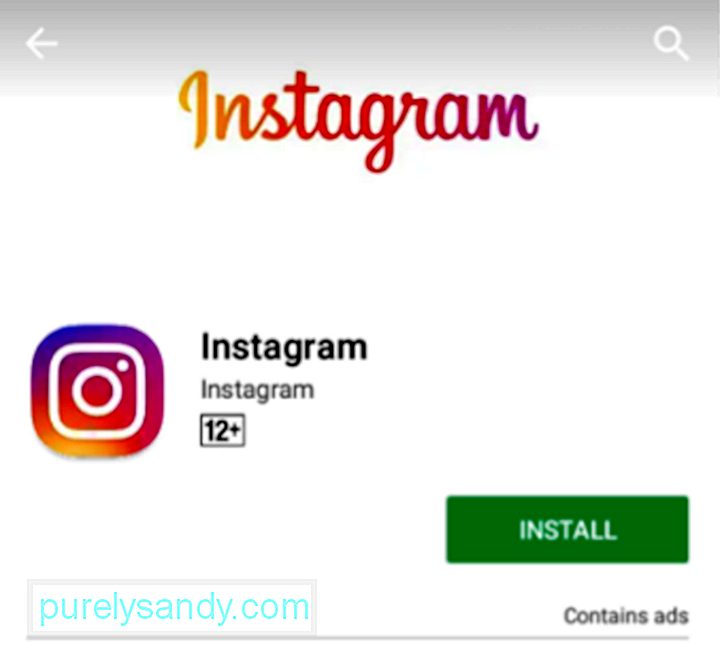 <ул> <ли> Можда ће се приказати искачућа порука горе, рекавши да је апликација. ** <п>
<ул> <ли> Можда ће се приказати искачућа порука горе, рекавши да је апликација. ** <п> 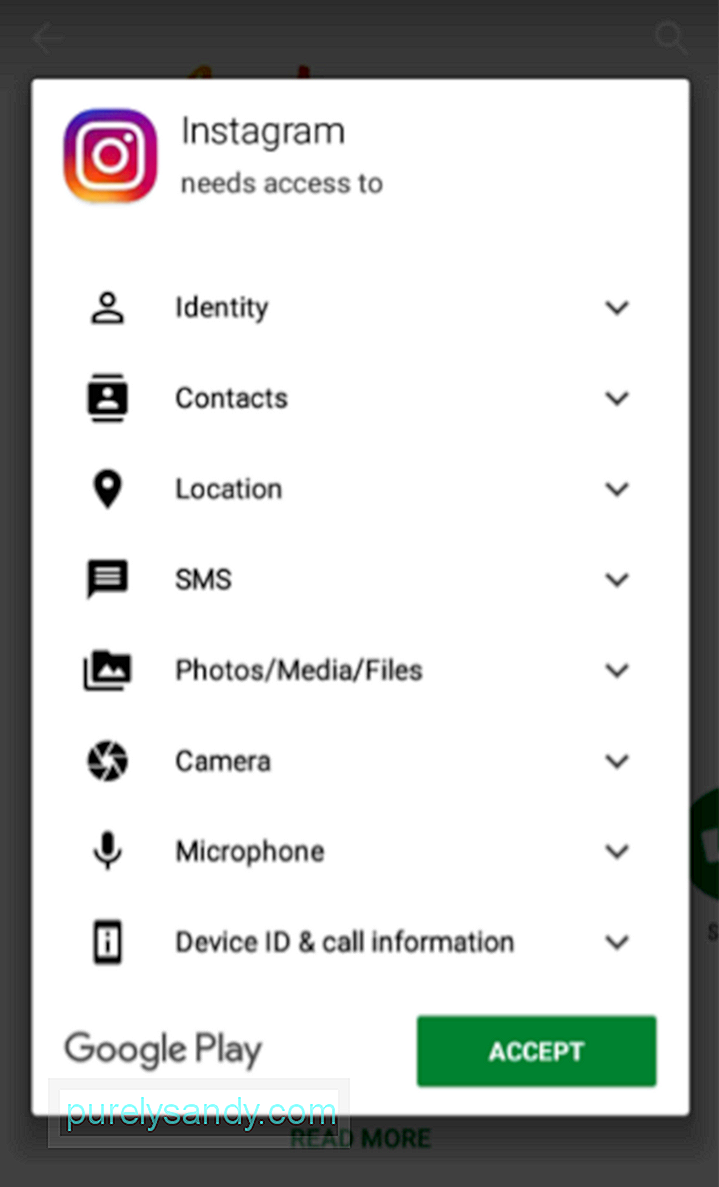 <ул> <ли> Преузимање ће почети. *** <п>
<ул> <ли> Преузимање ће почети. *** <п> 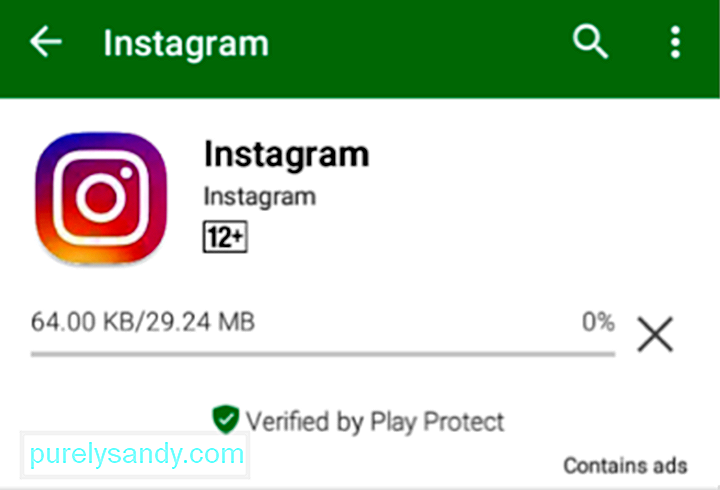 <ул><ли> Када се преузимање заврши, инсталација ће аутоматски започети. <п>
<ул><ли> Када се преузимање заврши, инсталација ће аутоматски започети. <п> 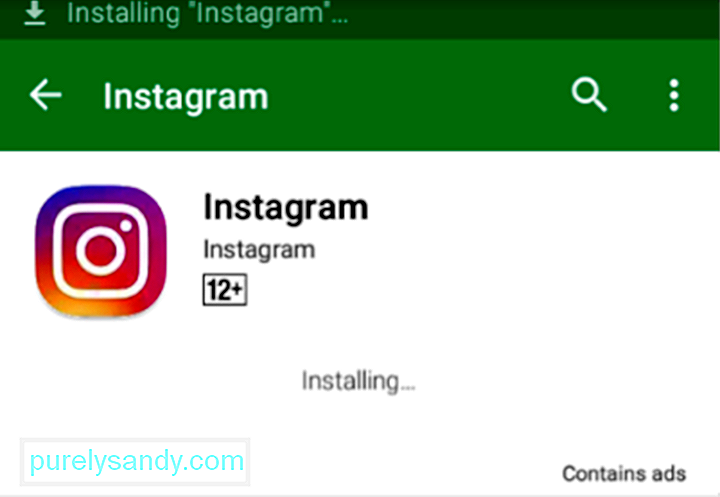 <ул> <ли> Апликацију сада можете отворити са странице апликације или окна са обавештењима. <п>
<ул> <ли> Апликацију сада можете отворити са странице апликације или окна са обавештењима. <п> 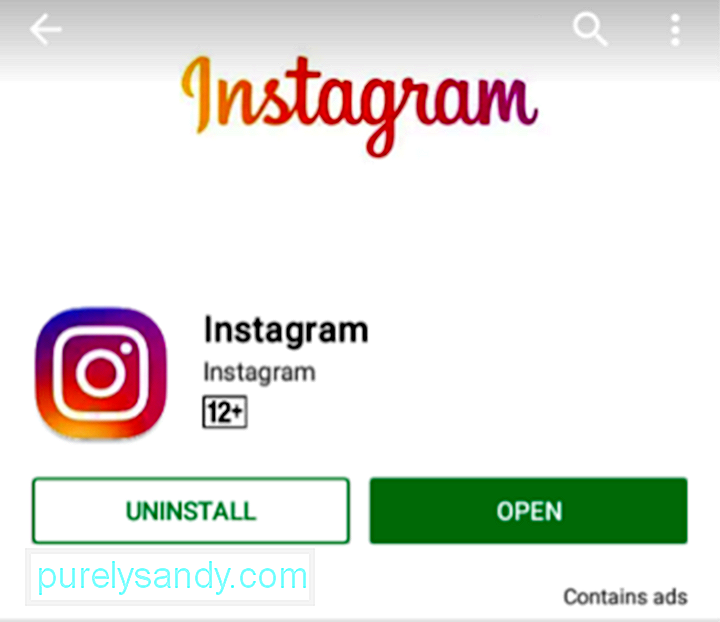 <п>
<п> 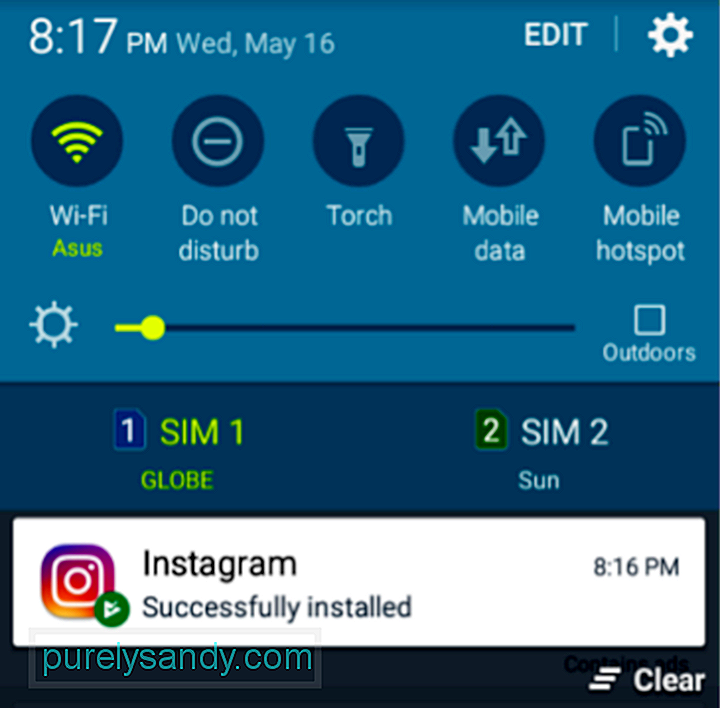 <п> * Ако на вашем уређају нема довољно простора, можда ћете добити искачућу поруку која каже да не имате довољно простора, предлажући вам да деинсталирате апликације које ретко користите. <п> ** Ако апликацији не требају дозволе, преузимање ће одмах започети. <п> *** Такође можете погледајте статус преузимања и инсталације на окну са обавештењима. Куповина и преузимање плаћених и премиум апликација <ул> <ли> Додирните апликацију из резултата претраге апликације или предлога апликација да бисте отворили страницу апликације. <ли> За плаћене и премиум апликације, дугме Инсталирај ће приказати цену апликације. Додирните. <п>
<п> * Ако на вашем уређају нема довољно простора, можда ћете добити искачућу поруку која каже да не имате довољно простора, предлажући вам да деинсталирате апликације које ретко користите. <п> ** Ако апликацији не требају дозволе, преузимање ће одмах започети. <п> *** Такође можете погледајте статус преузимања и инсталације на окну са обавештењима. Куповина и преузимање плаћених и премиум апликација <ул> <ли> Додирните апликацију из резултата претраге апликације или предлога апликација да бисте отворили страницу апликације. <ли> За плаћене и премиум апликације, дугме Инсталирај ће приказати цену апликације. Додирните. <п> 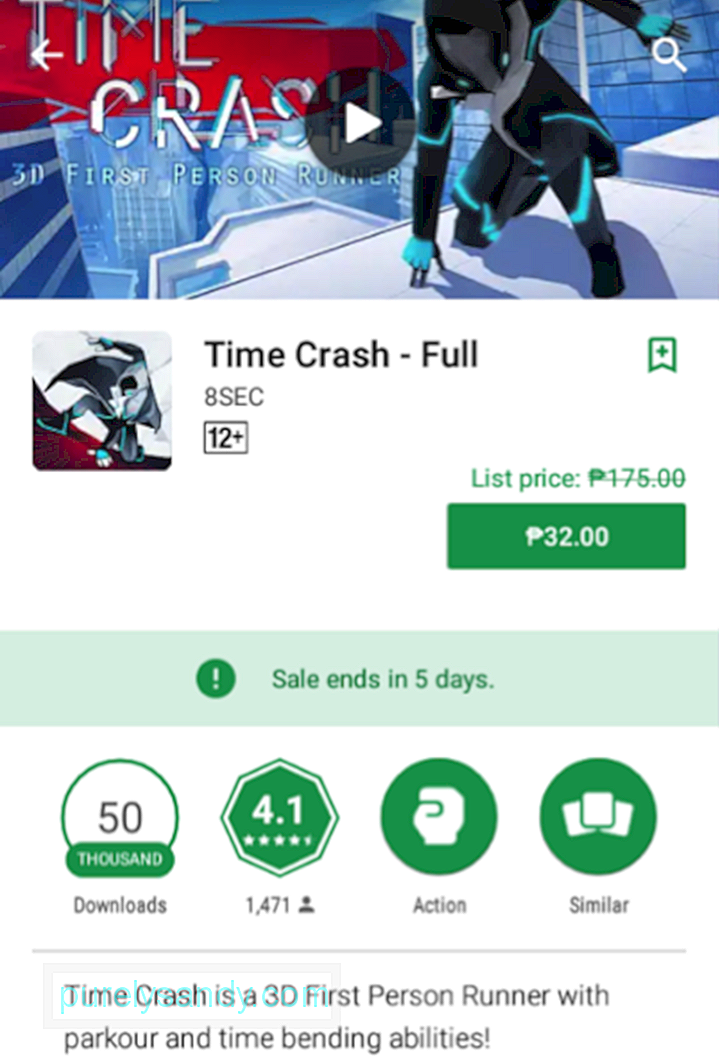 <ул><ли> Појавиће се искачућа порука која потврђује да се слажете са условима коришћења услуге Гоогле Плаи и Гоогле Паи. Можете да додирнете везу ако желите да прочитате услове коришћења услуге. Обавезно проверите и начин плаћања изабран под насловом апликације. Ако ћете променити начин плаћања, додирните стрелицу надоле. Ако не, само додирните КУПИ. <п>
<ул><ли> Појавиће се искачућа порука која потврђује да се слажете са условима коришћења услуге Гоогле Плаи и Гоогле Паи. Можете да додирнете везу ако желите да прочитате услове коришћења услуге. Обавезно проверите и начин плаћања изабран под насловом апликације. Ако ћете променити начин плаћања, додирните стрелицу надоле. Ако не, само додирните КУПИ. <п> 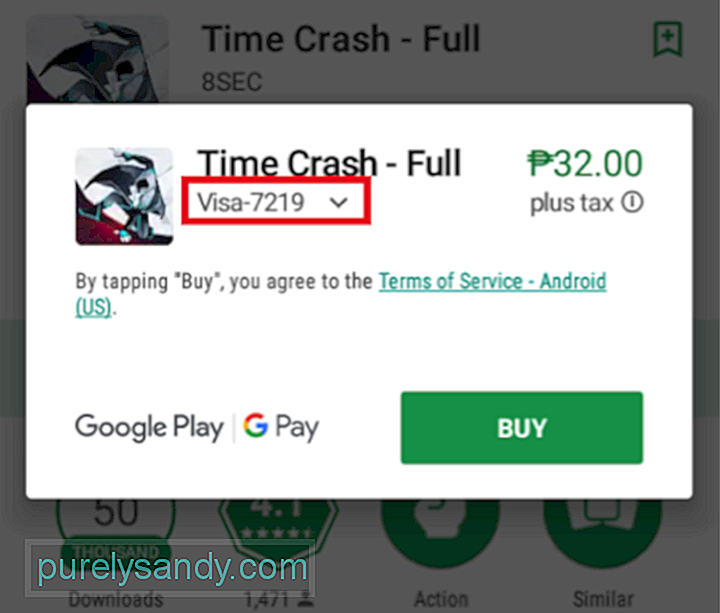 <ул> <ли> Ако желите да промените начин плаћања, тапните на Начини плаћања у следећем искачућем прозору. <п>
<ул> <ли> Ако желите да промените начин плаћања, тапните на Начини плаћања у следећем искачућем прозору. <п> 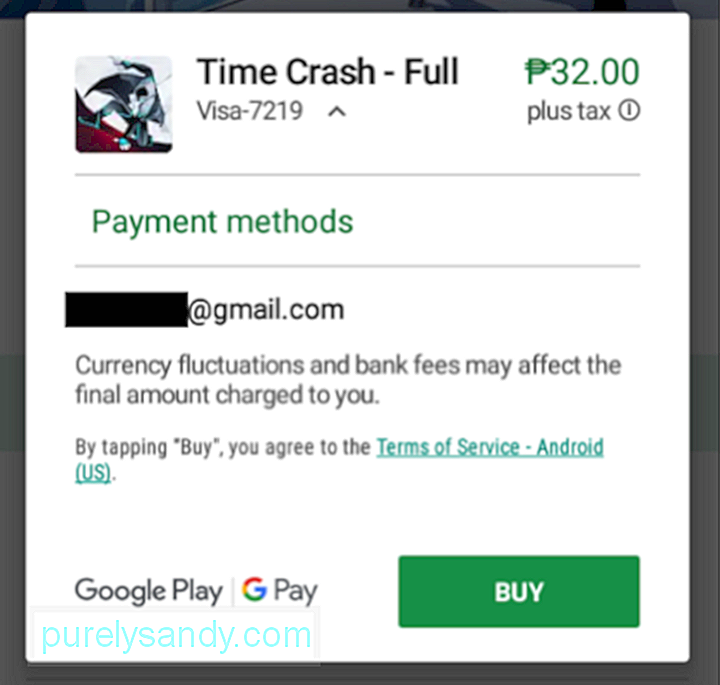 <ул> <ли> На следећем искачућем прозору можете да изаберете или унесете нови начин плаћања. Када завршите са избором или подешавањем новог, бићете преусмерени на претходни искачући прозор. Само додирните КУПИ да бисте започели преузимање и инсталирање. <п>
<ул> <ли> На следећем искачућем прозору можете да изаберете или унесете нови начин плаћања. Када завршите са избором или подешавањем новог, бићете преусмерени на претходни искачући прозор. Само додирните КУПИ да бисте започели преузимање и инсталирање. <п> 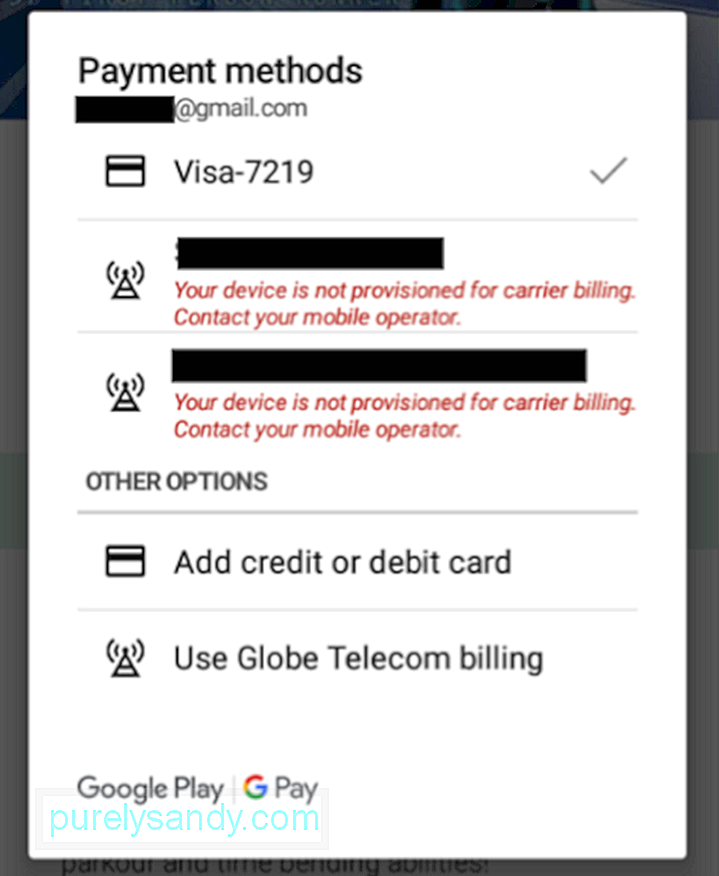 Како ажурирати апликације у Гоогле Плаи продавници <п> Програмери с времена на време уводе исправке за своје апликације да би их исправили грешке или додајте нове функције. Можете ручно да проверите у Плаи продавници да ли је потребно ажурирати апликације. Ево како: <ул><ли> На почетној страници додирните икону у три реда поред траке за претрагу. <п>
Како ажурирати апликације у Гоогле Плаи продавници <п> Програмери с времена на време уводе исправке за своје апликације да би их исправили грешке или додајте нове функције. Можете ручно да проверите у Плаи продавници да ли је потребно ажурирати апликације. Ево како: <ул><ли> На почетној страници додирните икону у три реда поред траке за претрагу. <п> 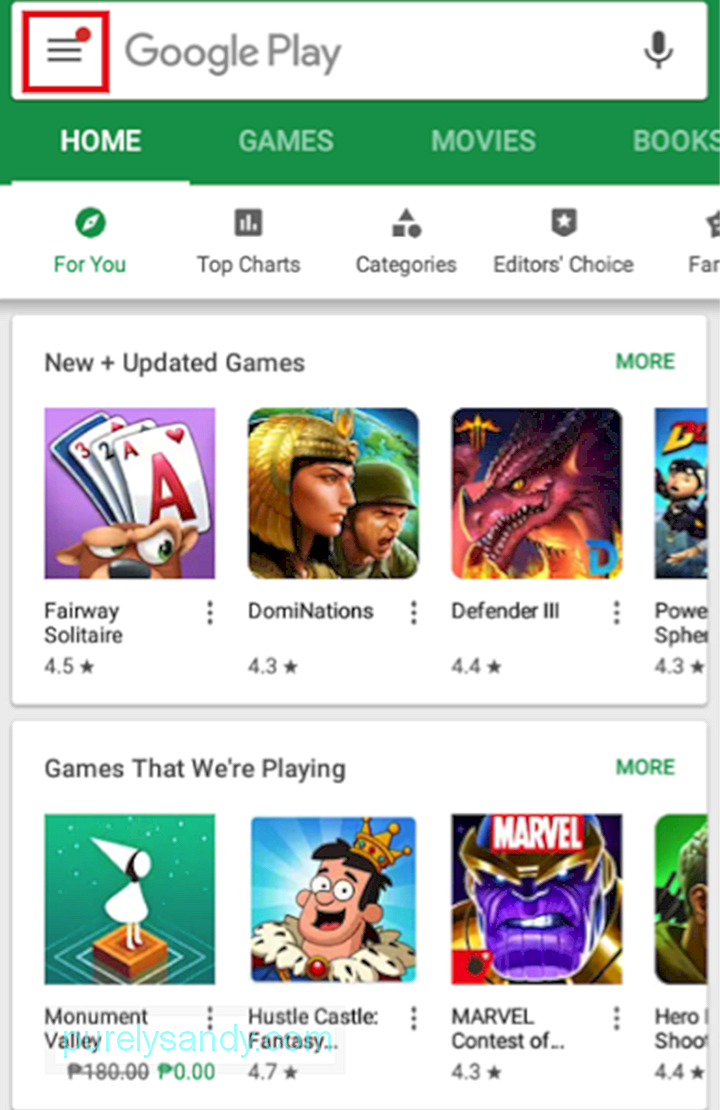 <ул> <ли> Додирните Моје апликације & амп; игре. <п>
<ул> <ли> Додирните Моје апликације & амп; игре. <п> 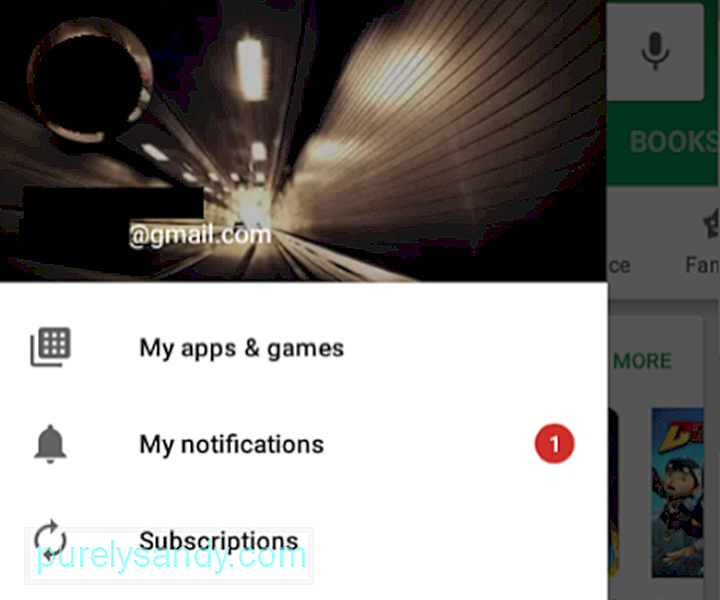 <ул> <ли> Прва картица на овој страници је Ажурирања, која наводи апликације са доступним исправкама. < п>
<ул> <ли> Прва картица на овој страници је Ажурирања, која наводи апликације са доступним исправкама. < п> 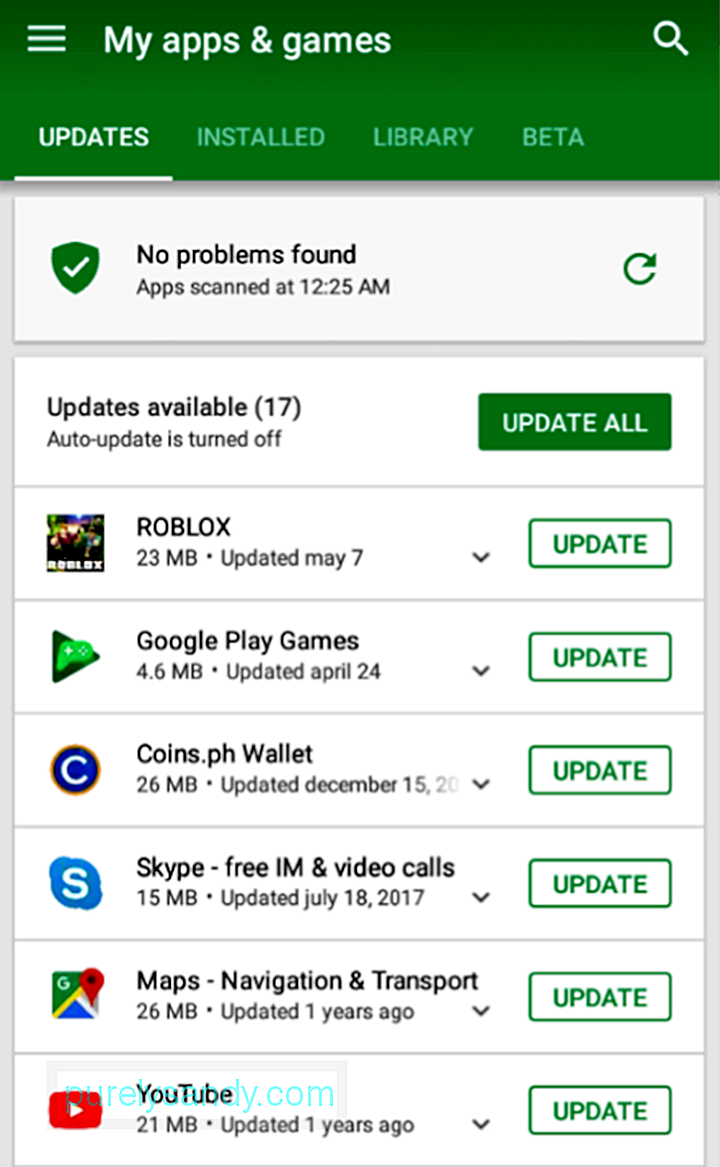 <ул> <ли> Можете да тапнете на АЖУРИРАЈ СВЕ ако желите да ажурирате све са листе. У супротном, кликните УПДАТЕ поред одређене апликације коју желите да ажурирате. <ли> Тада ће започети преузимање ажурирања. <п>
<ул> <ли> Можете да тапнете на АЖУРИРАЈ СВЕ ако желите да ажурирате све са листе. У супротном, кликните УПДАТЕ поред одређене апликације коју желите да ажурирате. <ли> Тада ће започети преузимање ажурирања. <п> 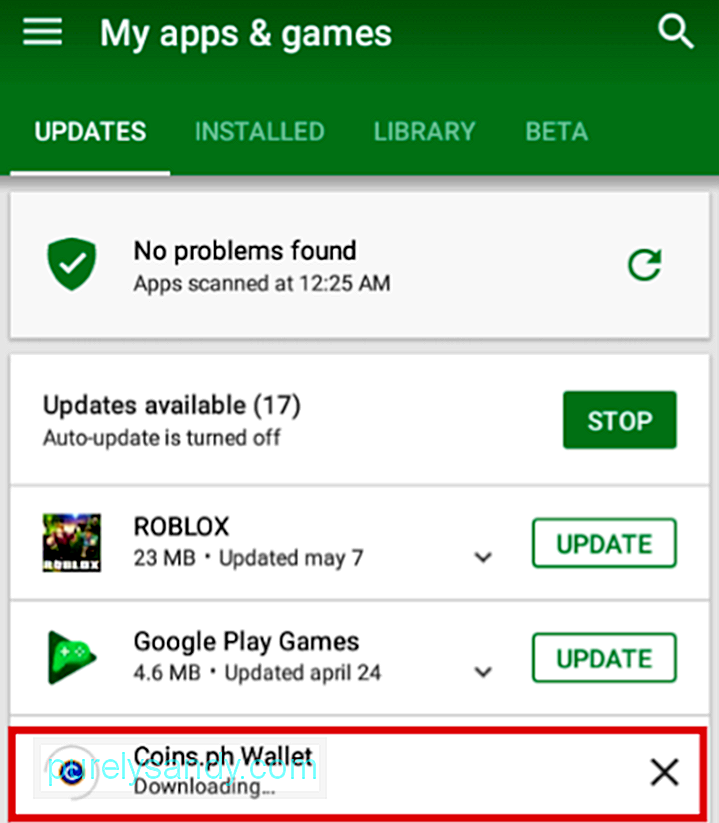 <ул> <ли> Напредак ће се бити приказан на врху. <п>
<ул> <ли> Напредак ће се бити приказан на врху. <п> 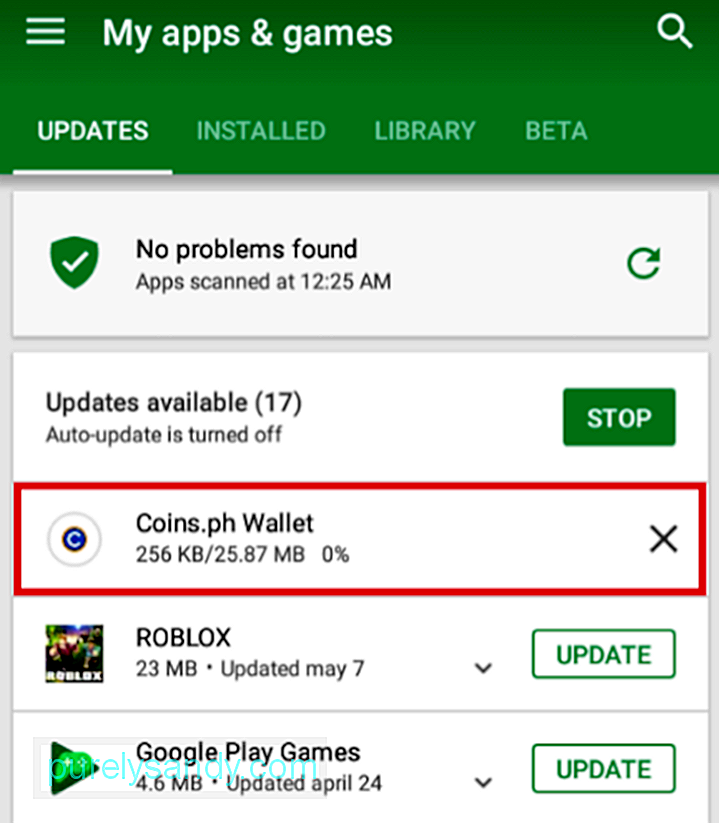 <ул> <ли> Када се ажурирање инсталира, апликација ће се померити даље на листи, под Недавно ажурирано. <п>
<ул> <ли> Када се ажурирање инсталира, апликација ће се померити даље на листи, под Недавно ажурирано. <п> 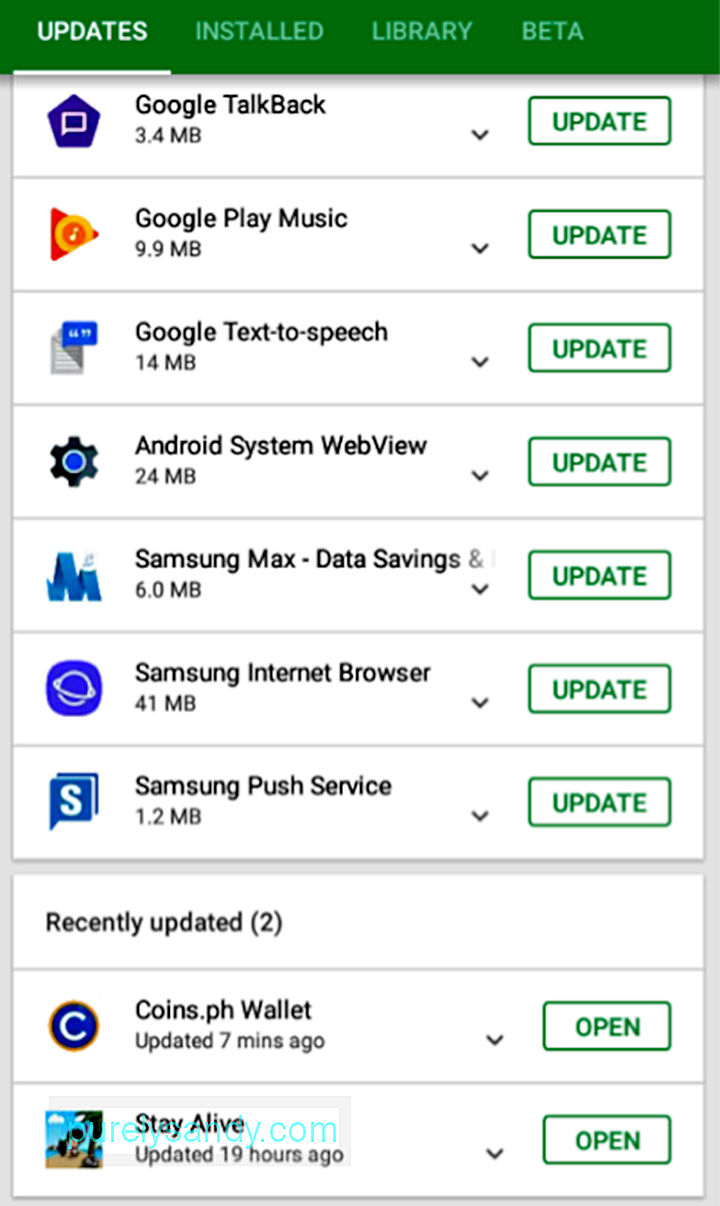 <п> Ако сматрате да ручно ажурирање апликација одузима дуго времена, а желите да се побринете да су ваше апликације увек ажурне, можете да укључите аутоматско ажурирање . Ево како: <ул> <ли> На почетној страници додирните икону у три реда поред траке за претрагу. <ли> Превуците прстом нагоре да бисте пронашли Поставке. Додирните. <п>
<п> Ако сматрате да ручно ажурирање апликација одузима дуго времена, а желите да се побринете да су ваше апликације увек ажурне, можете да укључите аутоматско ажурирање . Ево како: <ул> <ли> На почетној страници додирните икону у три реда поред траке за претрагу. <ли> Превуците прстом нагоре да бисте пронашли Поставке. Додирните. <п> 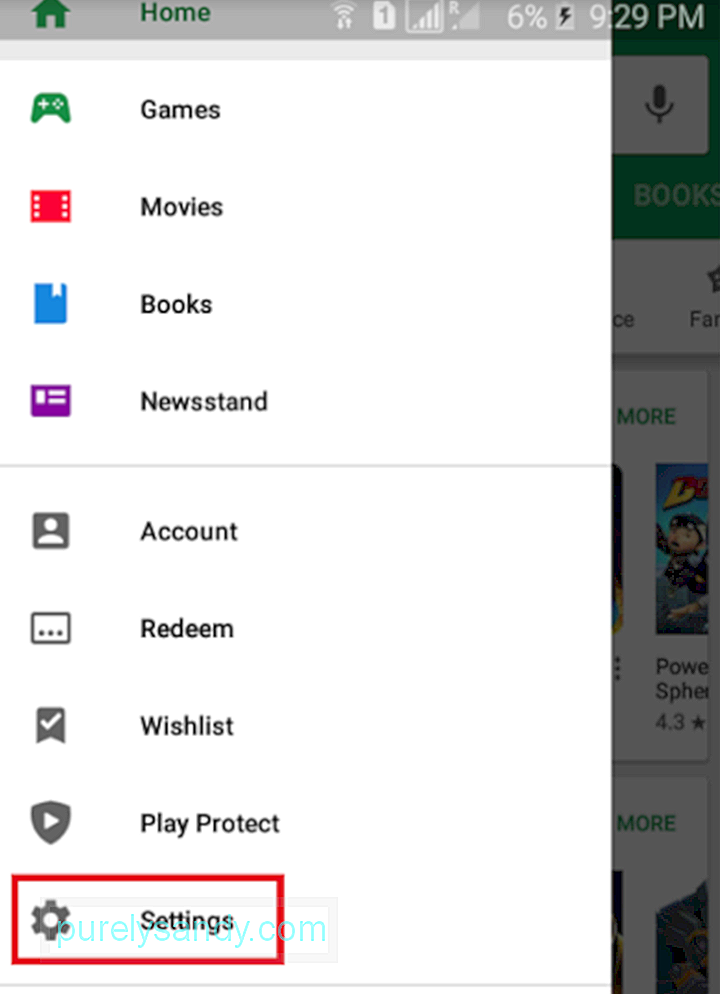 <ул><ли> Додирните Аутоматско ажурирање апликација. <п>
<ул><ли> Додирните Аутоматско ажурирање апликација. <п> 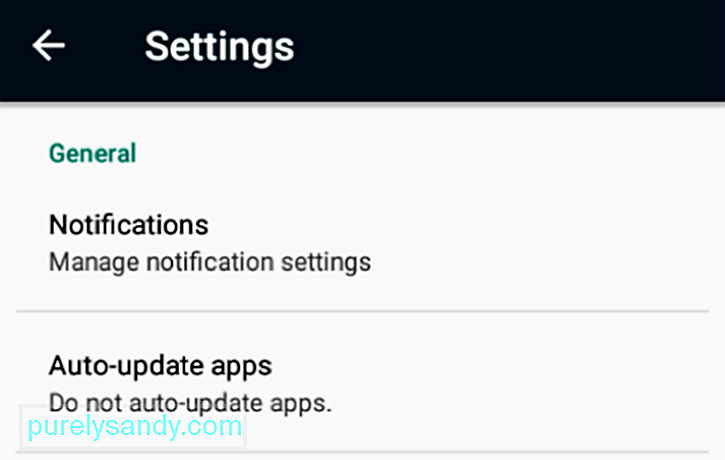 <ул> <ли> Приказаће вам се три опције: Не аутоматски ажурирати апликације, Аутоматски ажурирати апликације на било када (могу се применити трошкови за пренос података) и аутоматско ажурирање апликација само преко ВиФи мреже. Међу ове три, последња се највише препоручује. <п>
<ул> <ли> Приказаће вам се три опције: Не аутоматски ажурирати апликације, Аутоматски ажурирати апликације на било када (могу се применити трошкови за пренос података) и аутоматско ажурирање апликација само преко ВиФи мреже. Међу ове три, последња се највише препоручује. <п> 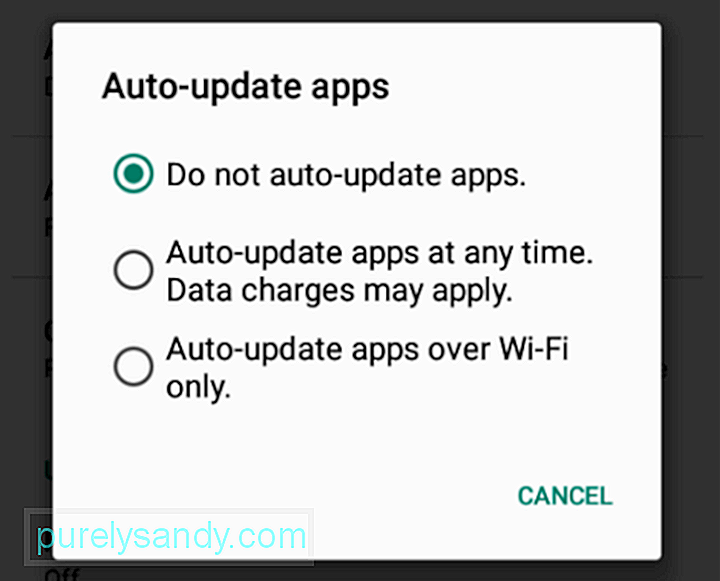 <п> Имајте на уму да подешавање апликација на аутоматско ажурирање може да утиче на ваш уређај. Уверите се да је припремљен за такав задатак инсталирањем Андроид алата за чишћење који је дизајниран да спречи Андроид уређаје да успоравају повећавањем њихове РАМ меморије и чишћењем смећа. Како управљати апликацијама у Гоогле Плаи продавници <п> Класични начин управљања апликацијама на Андроид-у је путем апликације Подешавања на уређају. Међутим, апликацијама можете да управљате и из саме Гоогле Плаи продавнице. Можете да деинсталирате апликације или да их трајно уклоните из библиотеке. Ево корака за деинсталирање апликација: <ул> <ли> На почетној страници додирните икону у три реда поред траке за претрагу, а затим идите на Моје апликације & амп; игре. <ли> Додирните картицу Инсталирано. <п>
<п> Имајте на уму да подешавање апликација на аутоматско ажурирање може да утиче на ваш уређај. Уверите се да је припремљен за такав задатак инсталирањем Андроид алата за чишћење који је дизајниран да спречи Андроид уређаје да успоравају повећавањем њихове РАМ меморије и чишћењем смећа. Како управљати апликацијама у Гоогле Плаи продавници <п> Класични начин управљања апликацијама на Андроид-у је путем апликације Подешавања на уређају. Међутим, апликацијама можете да управљате и из саме Гоогле Плаи продавнице. Можете да деинсталирате апликације или да их трајно уклоните из библиотеке. Ево корака за деинсталирање апликација: <ул> <ли> На почетној страници додирните икону у три реда поред траке за претрагу, а затим идите на Моје апликације & амп; игре. <ли> Додирните картицу Инсталирано. <п>  <ул> <ли> На листи одаберите коју апликацију желите да деинсталирате. Додирните назив апликације да бисте прешли на страницу апликације. <ли> Додирните УНИНСТАЛИРАЈ. <п>
<ул> <ли> На листи одаберите коју апликацију желите да деинсталирате. Додирните назив апликације да бисте прешли на страницу апликације. <ли> Додирните УНИНСТАЛИРАЈ. <п> 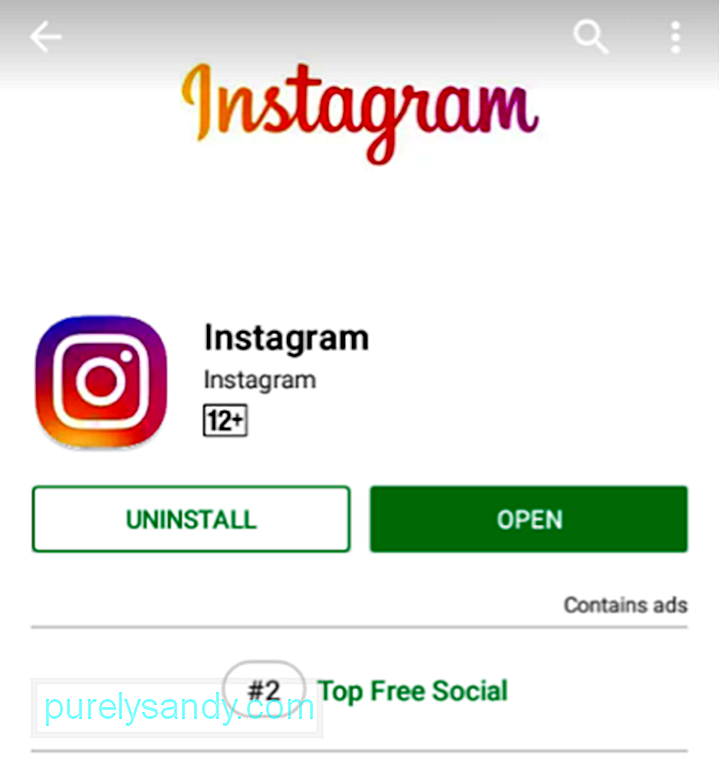 <ул> <ли> Искачући прозор ће питати да ли желите да деинсталирате апликацију. Додирните У реду. <п>
<ул> <ли> Искачући прозор ће питати да ли желите да деинсталирате апликацију. Додирните У реду. <п> 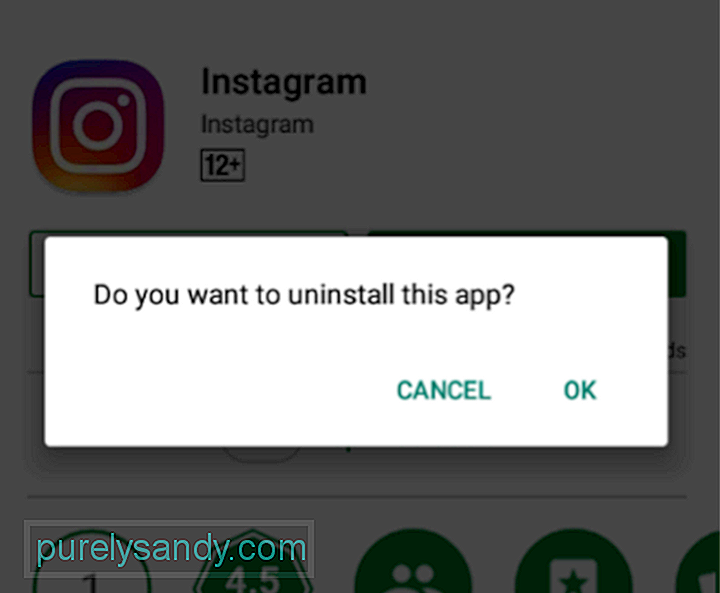 <ул> <ли> Видећете напредак деинсталације. <п>
<ул> <ли> Видећете напредак деинсталације. <п> 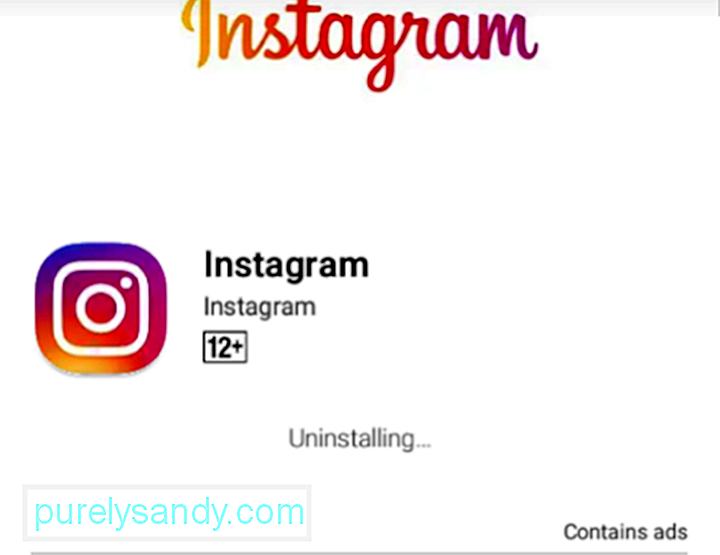 <ул> <ли> Знаћете да је апликација већ деинсталирана ако се дугме ИНСТАЛЛ поново појави. <п>
<ул> <ли> Знаћете да је апликација већ деинсталирана ако се дугме ИНСТАЛЛ поново појави. <п> 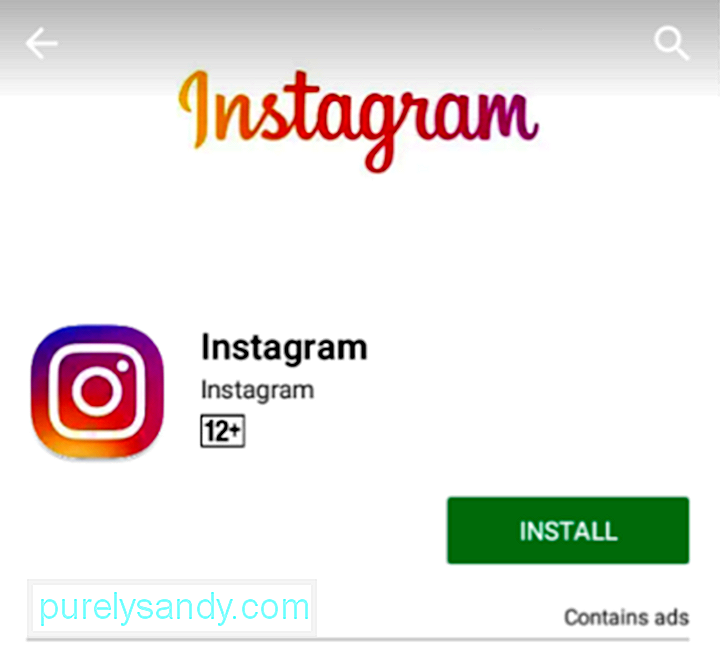 <п> Библиотеку апликација можете да организујете и уклањањем апликација који сте раније можда инсталирали на било који од Андроид уређаја, али га више нећете користити. Урадите ове једноставне кораке: <ул> <ли> У одељку Моје апликације & амп; страницу игара, идите на картицу Библиотека. <п>
<п> Библиотеку апликација можете да организујете и уклањањем апликација који сте раније можда инсталирали на било који од Андроид уређаја, али га више нећете користити. Урадите ове једноставне кораке: <ул> <ли> У одељку Моје апликације & амп; страницу игара, идите на картицу Библиотека. <п> 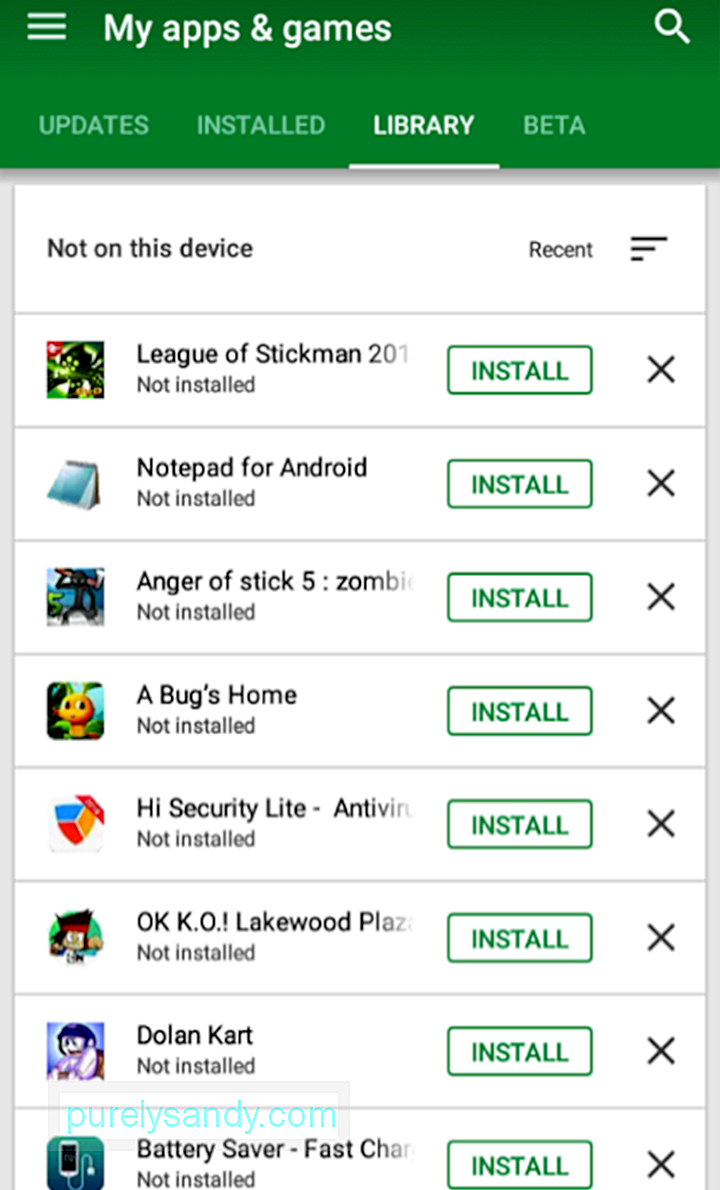 <ул> <ли> Пронађите апликацију коју желите трајно да уклоните из библиотеке. Додирните дугме Кс. <ли> Искачући прозор ће потврдити радњу. Додирните У реду. <п>
<ул> <ли> Пронађите апликацију коју желите трајно да уклоните из библиотеке. Додирните дугме Кс. <ли> Искачући прозор ће потврдити радњу. Додирните У реду. <п> 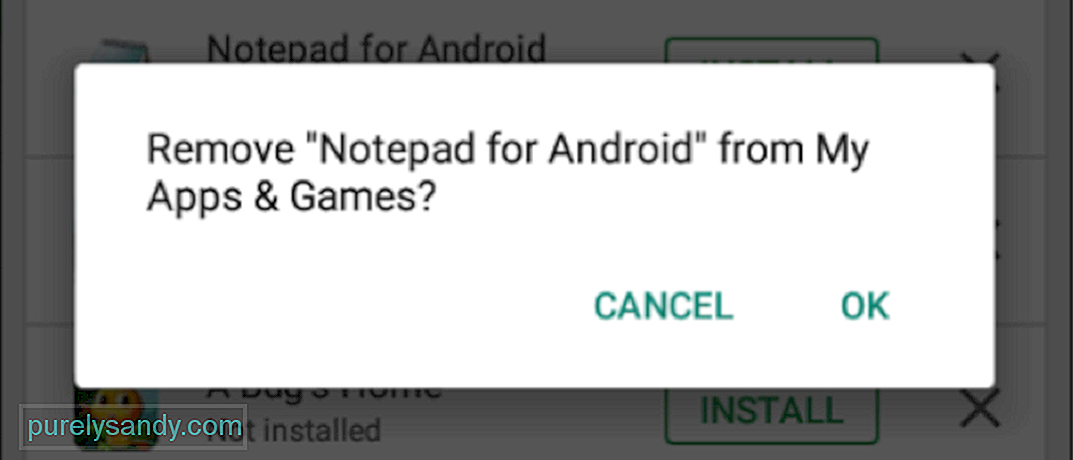 <п> Не брините. Чак и ако уклоните апликацију из библиотеке, и даље можете да је тражите, преузмете и поново инсталирате ако желите у будућности. <п> Ту сте! Надамо се да ће вам овај свеобухватни водич помоћи да максимално искористите апликације и функције Гоогле Плаи продавнице. Имате нешто да додате? Јавите нам у коментарима!
<п> Не брините. Чак и ако уклоните апликацију из библиотеке, и даље можете да је тражите, преузмете и поново инсталирате ако желите у будућности. <п> Ту сте! Надамо се да ће вам овај свеобухватни водич помоћи да максимално искористите апликације и функције Гоогле Плаи продавнице. Имате нешто да додате? Јавите нам у коментарима!
Иоутубе видео: Како преузети, ажурирати и управљати апликацијама из Гоогле Плаи продавнице
09, 2025

